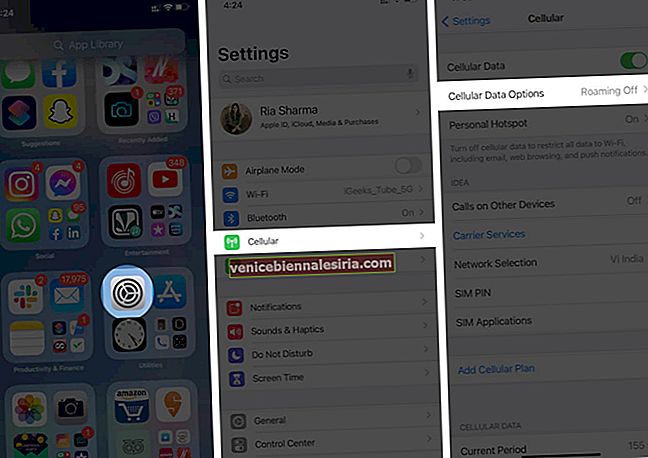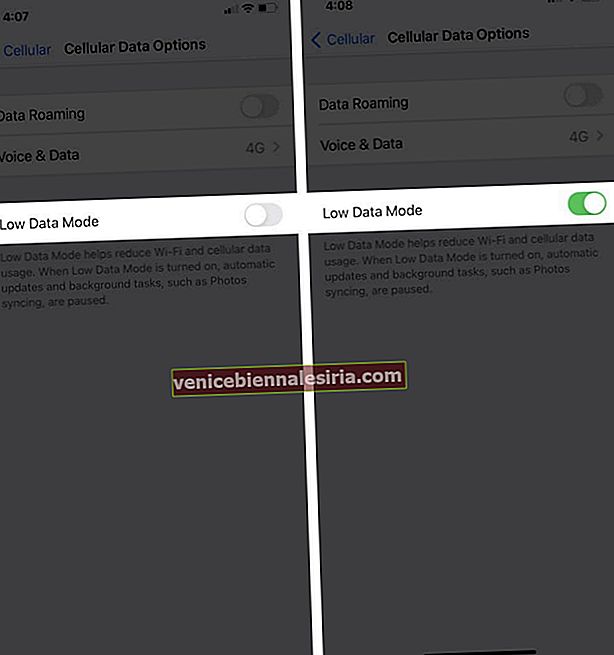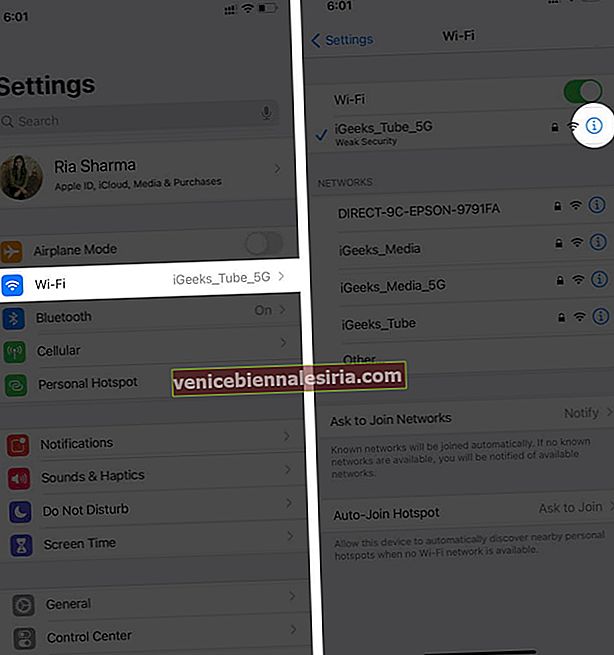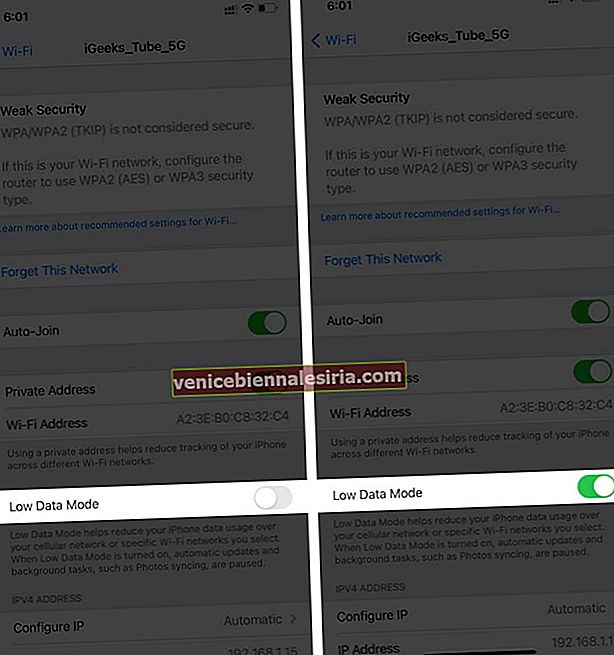Cei mai mulți dintre noi suntem conectați constant la internet pe telefoanele noastre pentru o varietate nesfârșită de sarcini, de la mesaje și e-mail la muzică și videoclipuri, descărcarea fișierelor, rezervarea unui taxi și multe altele. Acest lucru este extrem de convenabil, dar uneori s-ar putea să doriți să faceți aplicațiile să consume date mai mici. Poate aveți o lățime de bandă limitată sau este destul de scumpă sau doriți ca bateria să reziste mai mult. Pentru astfel de scenarii, iată cum să utilizați modul Low Data pe iPhone și iPad.
- Ce este modul Low Data pe iPhone?
- Cum să activați sau să dezactivați modul Low Data pentru datele celulare
- Cum să activați sau să dezactivați modul Low Data pentru datele WiFi
Ce este modul Low Data pe iPhone?
După cum sugerează și numele, modul cu date reduse este o caracteristică care reduce utilizarea WiFi și a datelor mobile în toate aplicațiile de pe iPhone. De asemenea, oprește sarcinile de fundal care necesită o conexiune activă la internet, cum ar fi sincronizarea datelor și media.
Diferite aplicații se comportă diferit atunci când este activat modul Low Data. În general, iată câteva dintre lucrurile cheie care se întâmplă:
- Aplicațiile inactive pot opri utilizarea datelor din rețea.
- Actualizarea aplicației de fundal este dezactivată.
- Conținutul în flux, cum ar fi video și audio, ar putea fi de o calitate mai scăzută pentru a salva datele.
- Descărcările și copiile de rezervă automate vor fi dezactivate.
- Actualizările la servicii precum iCloud Photos vor fi întrerupte.
- În App Store, redarea automată a videoclipurilor, actualizările automate și descărcările automate sunt dezactivate.
- Descărcările automate și streamingul de înaltă calitate sunt dezactivate în aplicația Muzică.
- Episoadele de podcast sunt descărcate numai pe WiFi, iar fluxul este actualizat mai rar.
- Pre-preluarea articolelor este dezactivată în aplicația Știri.
Puteți activa modul Low Data separat pentru celular și WiFi, așa cum se explică mai jos.
Cum să activați sau să dezactivați modul Low Data pentru datele celulare
- Lansați aplicația Setări și atingeți Celluar .
- Selectați Opțiuni date celulare.
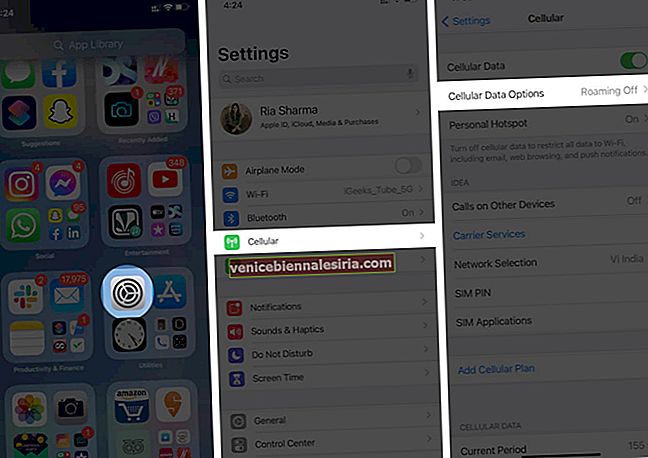
- Activați modul ON Low Data.
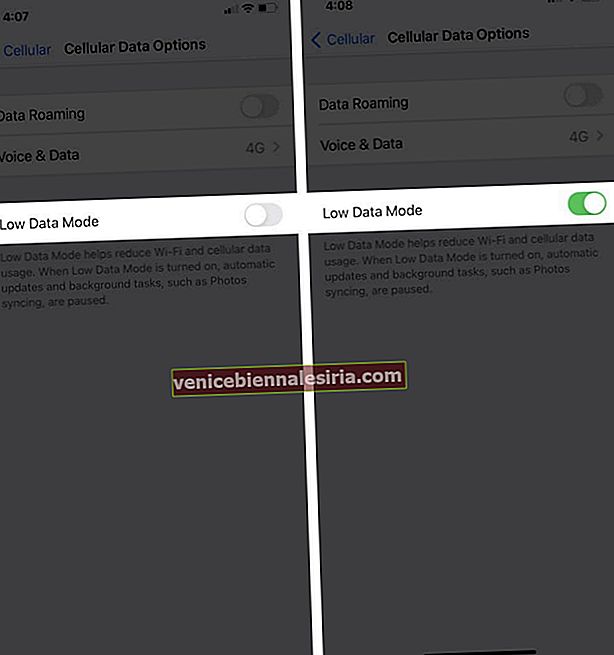
Dacă utilizați două SIM-uri, puteți activa modul Low Data separat pentru fiecare.

Bineînțeles, puteți reveni și dezactiva modul Low Data oricând doriți.
Cum să activați sau să dezactivați modul Low Data pentru datele WiFi
- Lansați aplicația Setări și atingeți WiFi .
- Atingeți simbolul mic „ i ” de lângă rețeaua WiFi la care sunteți conectat.
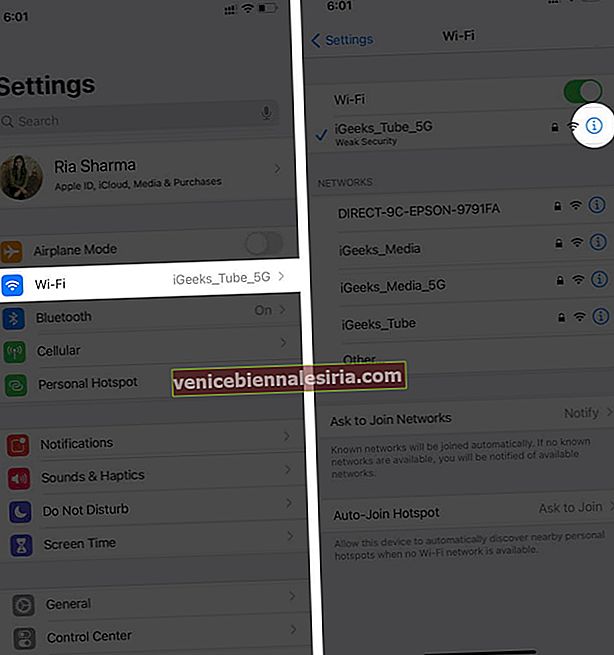
- Activați modul ON Low Data.
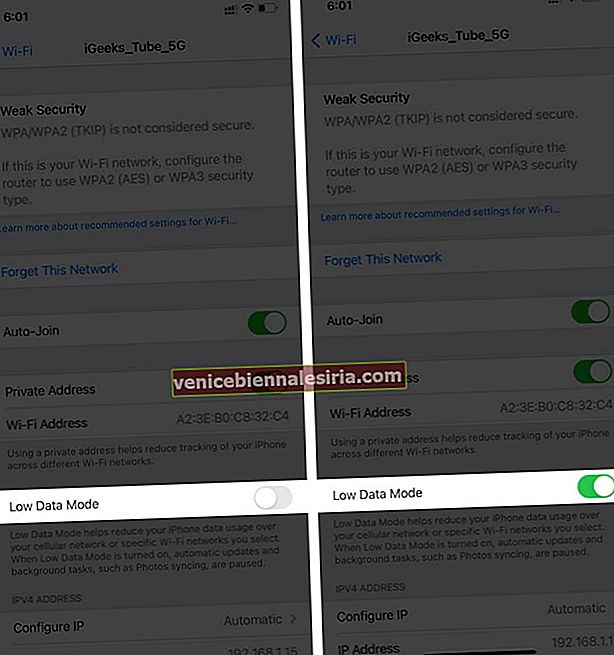
Desigur, puteți dezactiva modul Low Data oricând doriți. Setările modului dvs. de date scăzute pentru rețeaua WiFi vor fi sincronizate pe toate dispozitivele dvs. prin iCloud.
Delogare
Deci, când folosiți modul Low Data pe iPhone? Spuneți-ne în comentariile de mai jos. Ați putea dori, de asemenea, să verificați cum puteți crește viteza datelor celulare pe iPhone.
Alte conținuturi pe care ați putea dori să le citiți:
- Cum să restricționați datele celulare pe iPhone și iPad
- Dezactivați datele celulare pentru aplicații specifice de pe iPhone și iPad
- Cum să vă limitați utilizarea datelor pe iPhone